ps - 播放该命令正确发音
ps命令是“process status”的缩写,ps命令用于显示当前系统的进程状态。可以搭配kill指令随时中断、删除不必要的程序。
ps命令是最基本同时也是非常强大的进程查看命令,使用该命令可以确定有哪些进程正在运行和运行的状态、进程是否结束、进程有没有僵死、哪些进程占用了过多的资源等等,总之大部分信息都是可以通过执行该命令得到的。
语法格式:ps [参数]
常用参数:
| -a | 显示所有终端机下执行的程序,除了阶段作业领导者之外 |
| a | 显示现行终端机下的所有程序,包括其他用户的程序 |
| -A | 显示所有程序 |
| -c | 显示CLS和PRI栏位 |
| c | 列出程序时,显示每个程序真正的指令名称,而不包含路径,选项或常驻服务的标示 |
| -C <指令名称> | 指定执行指令的名称,并列出该指令的程序的状况 |
| -d | 显示所有程序,但不包括阶段作业领导者的程序 |
| -e | 此选项的效果和指定”A”选项相同 |
| e | 列出程序时,显示每个程序所使用的环境变量 |
| -f | 显示UID,PPIP,C与STIME栏位 |
| f | 用ASCII字符显示树状结构,表达程序间的相互关系 |
| -g <群组名称> | 此选项的效果和指定”-G”选项相同,当亦能使用阶段作业领导者的名称来指定 |
| g | 显示现行终端机下的所有程序,包括群组领导者的程序 |
| -G <群组识别码> | 列出属于该群组的程序的状况,也可使用群组名称来指定 |
| h | 不显示标题列 |
| -H | 显示树状结构,表示程序间的相互关系 |
| -j或j | 采用工作控制的格式显示程序状况 |
| -l或l | 采用详细的格式来显示程序状况 |
| L | 列出栏位的相关信息 |
| -m或m | 显示所有的执行绪 |
| n | 以数字来表示USER和WCHAN栏位 |
| -N | 显示所有的程序,除了执行ps指令终端机下的程序之外 |
| -p <程序识别码> | 指定程序识别码,并列出该程序的状况 |
| p <程序识别码> | 此选项的效果和指定”-p”选项相同,只在列表格式方面稍有差异 |
| r | 只列出现行终端机正在执行中的程序 |
| -s <阶段作业> | 指定阶段作业的程序识别码,并列出隶属该阶段作业的程序的状况 |
| s | 采用程序信号的格式显示程序状况 |
| S | 列出程序时,包括已中断的子程序资料 |
| -t <终端机编号> | 指定终端机编号,并列出属于该终端机的程序的状况 |
| t <终端机编号> | 此选项的效果和指定”-t”选项相同,只在列表格式方面稍有差异 |
| -T | 显示现行终端机下的所有程序 |
| -u <用户识别码> | 此选项的效果和指定”-U”选项相同 |
| u | 以用户为主的格式来显示程序状况 |
| -U <用户识别码> | 列出属于该用户的程序的状况,也可使用用户名称来指定 |
| U <用户名称> | 列出属于该用户的程序的状况 |
| v | 采用虚拟内存的格式显示程序状况 |
| -V或V | 显示版本信息 |
| -w或w | 采用宽阔的格式来显示程序状况 |
| x | 显示所有程序,不以终端机来区分 |
| X | 采用旧式的Linux i386登陆格式显示程序状况 |
| -y | 配合选项”-l”使用时,不显示F(flag)栏位,并以RSS栏位取代ADDR栏位 |
| — <程序识别码> | 此选项的效果和指定”p”选项相同 |
| –cols <每列字符数> | 设置每列的最大字符数 |
| –columns <每列字符数> | 此选项的效果和指定”–cols”选项相同 |
| –cumulative | 此选项的效果和指定”S”选项相同 |
| –deselect | 此选项的效果和指定”-N”选项相同 |
| –forest | 此选项的效果和指定”f”选项相同 |
| –headers | 重复显示标题列 |
| –help | 在线帮助 |
| –info | 显示排错信息 |
| –lines <显示列数> | 设置显示画面的列数 |
| –no-headers | 此选项的效果和指定”h”选项相同,只在列表格式方面稍有差异 |
| –group <群组名称> | 此选项的效果和指定”-G”选项相同 |
| –Group <群组识别码> | 此选项的效果和指定”-G”选项相同 |
| –pid <程序识别码> | 此选项的效果和指定”-p”选项相同 |
| –rows <显示列数> | 此选项的效果和指定”–lines”选项相同 |
| –sid <阶段作业> | 此选项的效果和指定”-s”选项相同 |
| -tty <终端机编号> | 此选项的效果和指定”-t”选项相同 |
| –user <用户名称> | 此选项的效果和指定”-U”选项相同 |
| –User <用户识别码> | 此选项的效果和指定”-U”选项相同 |
| –version | 此选项的效果和指定”-V”选项相同 |
| –widty <每列字符数> | 此选项的效果和指定”-cols”选项相同 |
参考实例
把所有进程显示出来:
[root@CmdEye ~]# ps -aux
[root@CmdEye ~]# ps -A 把所有进程显示出来,并输出到ps.txt文件:
[root@CmdEye ~]# ps -aux > ps.txt查找特定进程信息:
[root@CmdEye ~]# ps -ef | grep ssh
root 1238 1 0 Aug20 ? 00:00:22 /usr/sbin/sshd -D
root 51516 1238 0 11:13 ? 00:00:00 sshd: root@pts/0
root 51525 1238 0 11:13 ? 00:00:00 sshd: root@notty
root 51535 51525 0 11:13 ? 00:00:00 /usr/libexec/openssh/sftp-server
root 51583 51518 0 11:14 pts/0 00:00:00 grep --color=auto ssh
显示指定用户信息:
[root@CmdEye ~]# ps -u root按 CPU 资源的使用量对进程进行排序:
[root@CmdEye ~]# ps aux | sort -nk 3按内存资源的使用量对进程进行排序:
[root@CmdEye ~]# ps aux | sort -rnk 4 © 版权声明
THE END



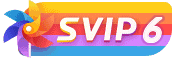
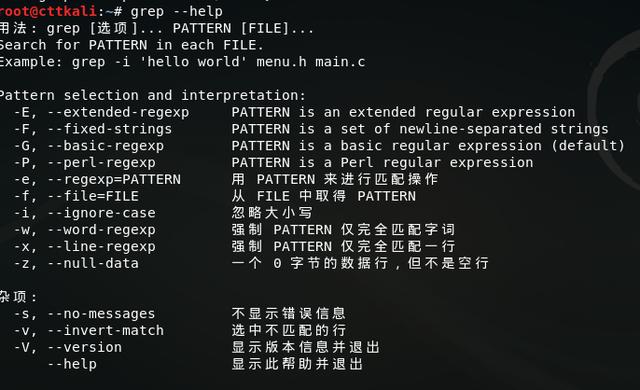
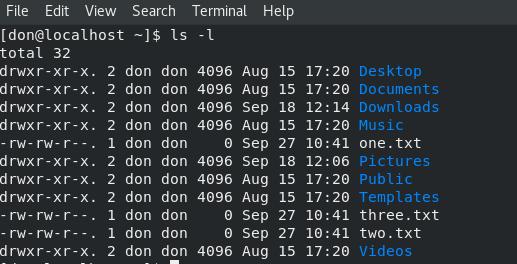
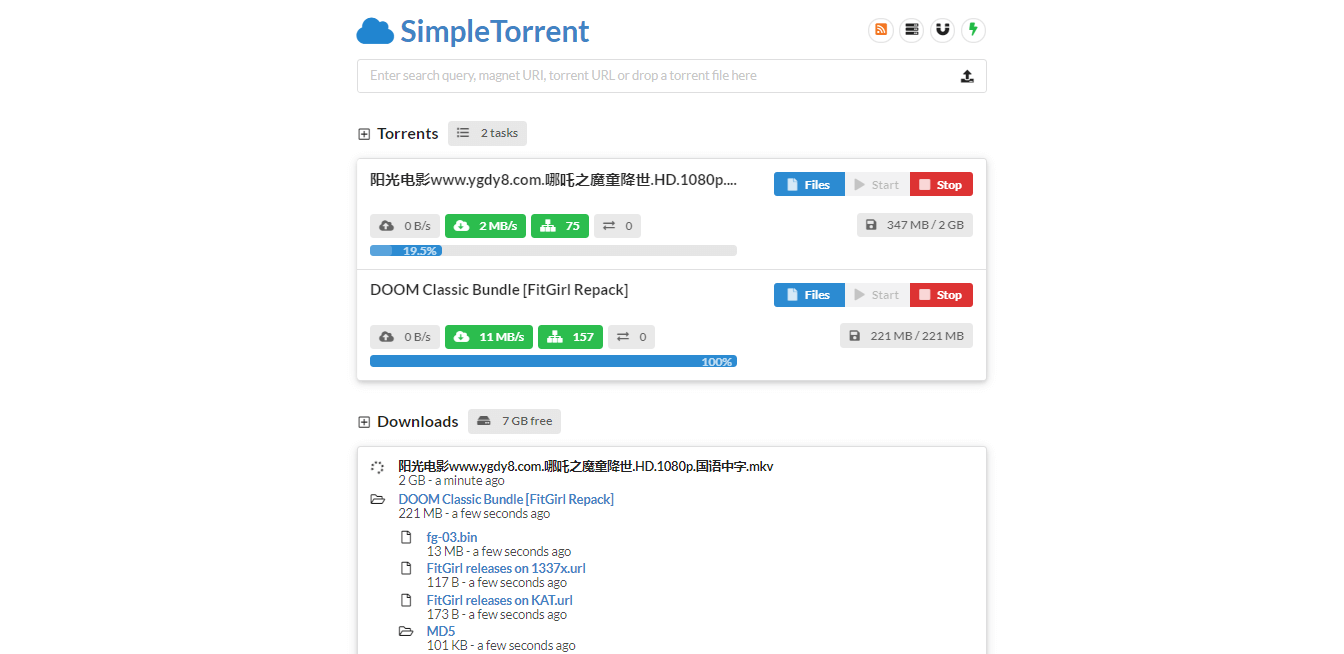
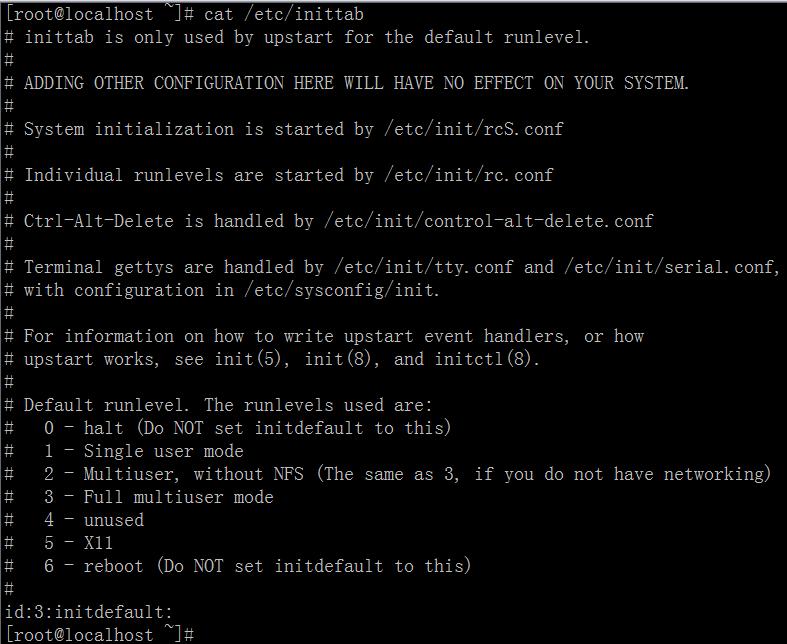
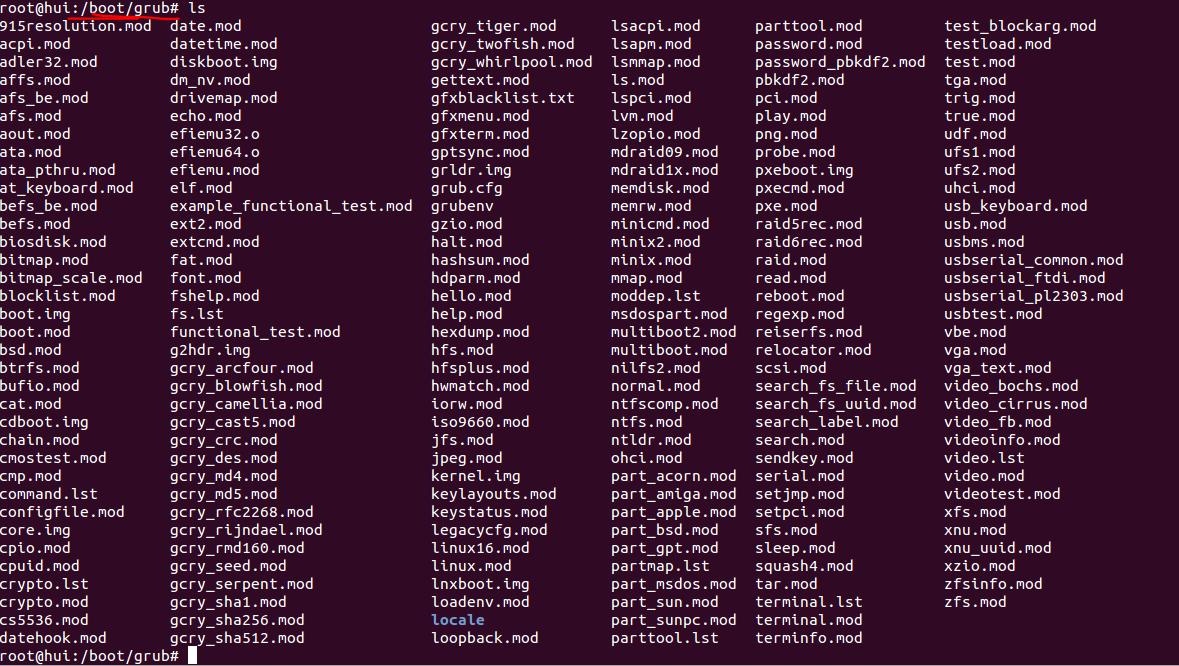
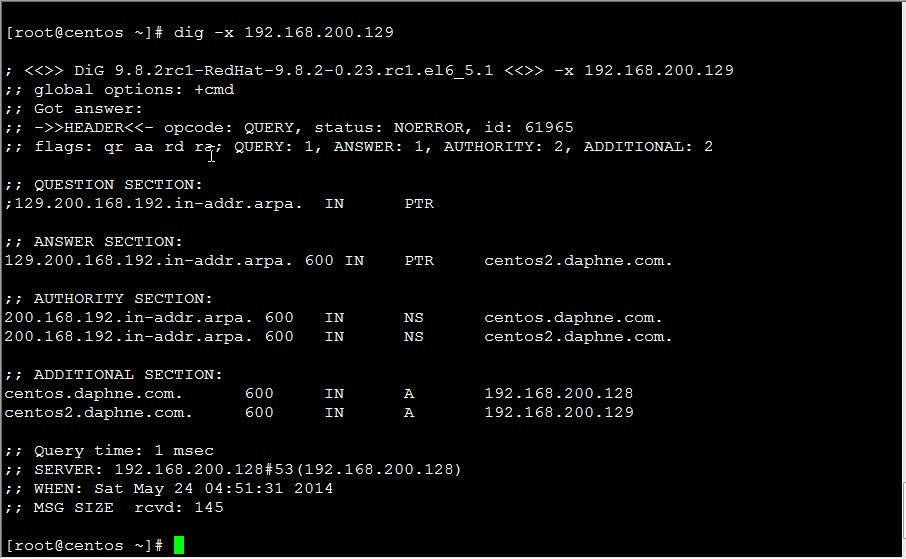

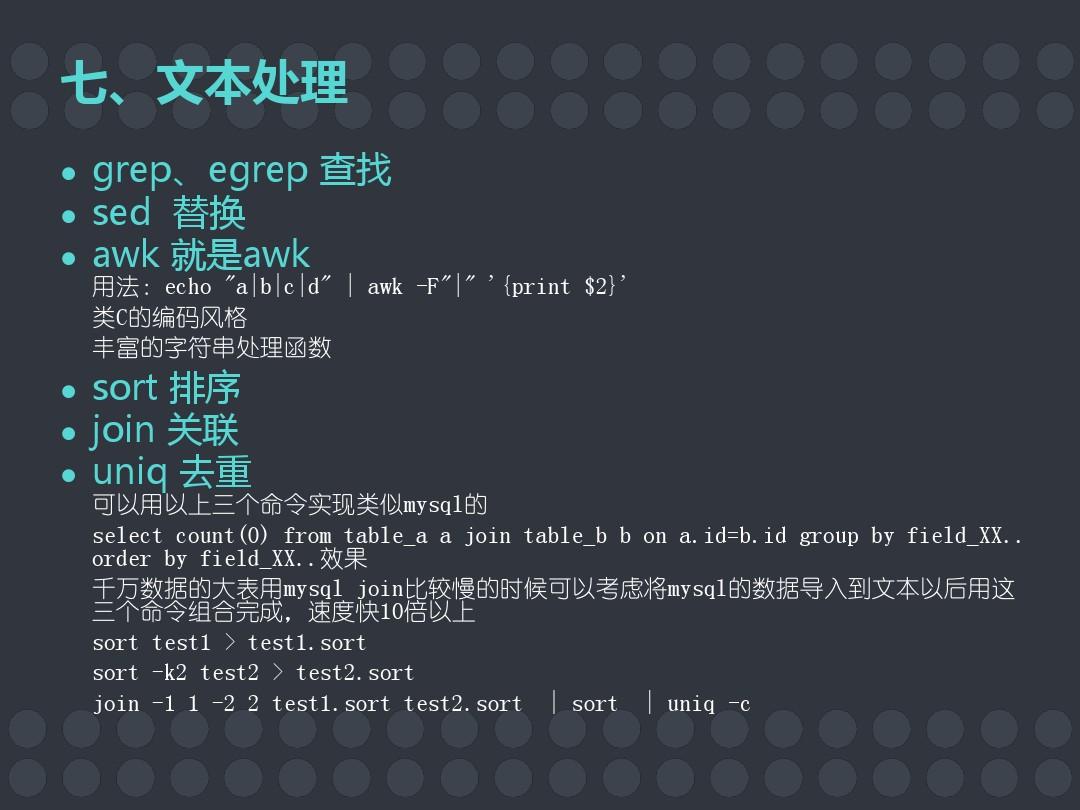



暂无评论内容